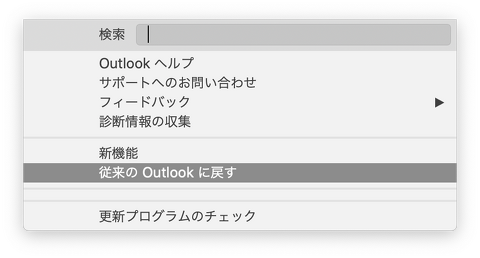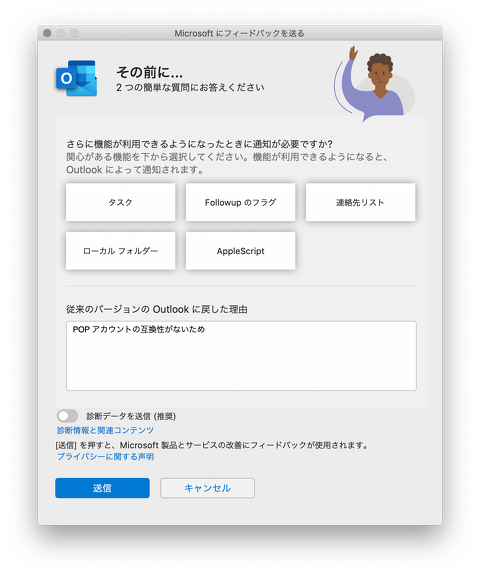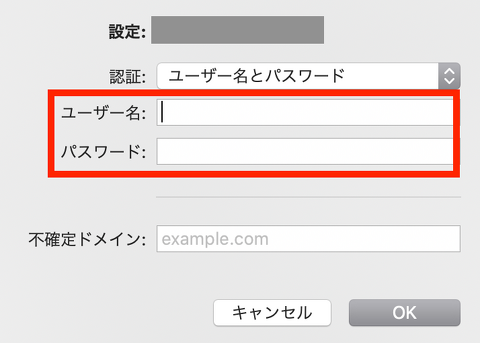Outlook for Mac の見た目が変わり、今までのメールデータが失われた ["新しい Outlook"]
Outlook for Mac にて、「新しい Outlook」というモードが提供されていますが、
これまでのバージョンとメールデータの互換性がなく、メールデータが失われたり、
メールの送受信に不具合が発生する、という症状も報告されています。
ここでは、「新しい Outlook」から「従来の Outlook」に戻す方法をご案内します。
Outlook を開いた状態で、Mac メニューバー上の「ヘルプ」をクリック。
「従来の Outlook に戻す」をクリックします。
「Microsoft にフィードバックを送る」ウインドウが開きます。
「従来のバージョンの Outlook に戻した理由」欄に任意記入いただき、
「送信」ボタンをクリックします。
以上で、「従来の Outlook」に表示が戻ります。
このとき、メールアカウント設定から、送信用の設定情報が失われるというケースが多く発生しています。
下記手順にてご確認いただき、パスワード欄が空欄になっておりましたら、
送信用のパスワードをご登録ください。
Outlook を開いた状態で、Mac メニューバー上の「ツール」から「アカウント」をクリック。
アカウント設定下部、送信設定の「その他のオプション」をクリックします。
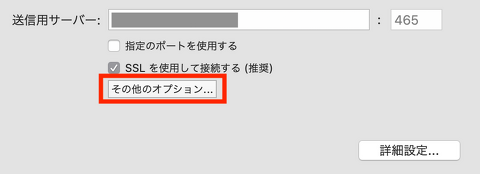
認証:ユーザ名とパスワード を選択。
ユーザー名とパスワードの欄に、送信用の設定情報をご記入ください。
そして「OK」をクリック。
アカウント設定画面を閉じてください。